私はDAWソフトStudio one 3をデスクトップで使用しています。
これをノートパソコンでも使えるようにしたい。
Studio one 3のアクティベーション回数は5回まで可能。デスクトップとノートパソコンにインストールし使用することが出来るので、お家での制作から、スタジオでのレコーディング、ライヴでの使用などアクティヴに使えるDAWソフト。
ちなみに今回のインストール、私はStudio one 3をDL版で購入していますので、お店購入の方とやり方違うかもしれない。多分そんな違いはないと思うけど。
それではやってみよう。
Studio one 3インストール
Presonusのサイトを開き、My Presonusにログインします。
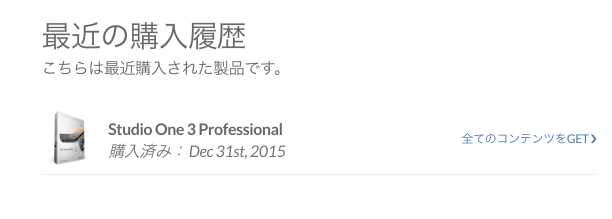
最近の購入履歴にStudio one3があるので「全てのコンテンツをGET」をクリックします。
インストーラーをダウンロード出来るので、2台目のパソコンにダウンロードし、インストールします。
インストールが終わったらStudio one 3を立ち上げます。
presonusに登録したメールアドレスとパスワードを入力します。
アクティベートの選択画面が表示されるので「購入したStudio one 3をアクティベート」にチェックを入れ、プロダクトキーを入力し「アクティベート」をクリックします。
アクティベート完了のメッセージが表示されたら「OK」をクリックします。
2台目にStudio one 3をインストールする作業はここまでです。
アクティベーションの管理
先ほどインストールしたページ、またはMy PresonusにあるメニューからMyプロダクトを開きます。
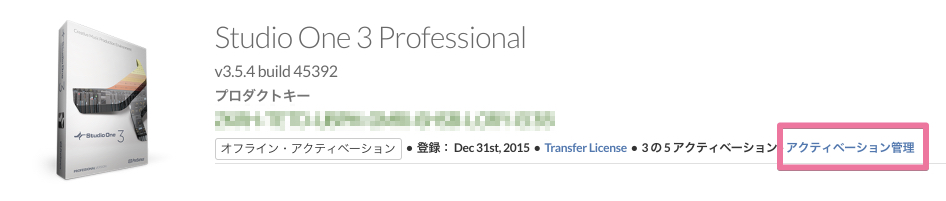
「アクティベーション管理」をクリックします。
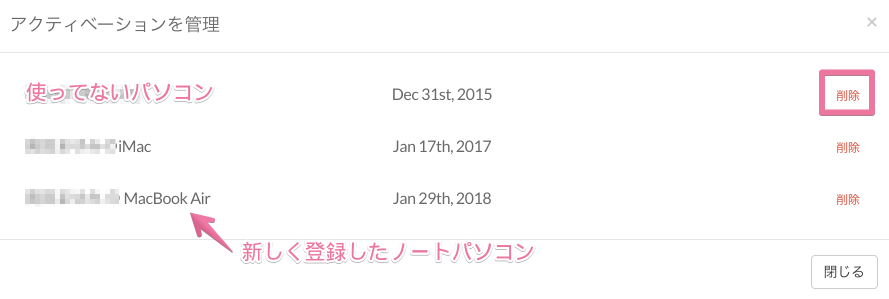
先ほどインストールしたパソコンが表示されています。
ちなみに使っていないパソコンとは、以前使っていた壊れたPCのことでして、画面右の「削除」をクリックして登録を消しました。
まとめ
やり方は1台目にインストールした時と同じなのですが、ここまではあっという間にサクッと終わった。時間がかかるのはバンドルサウンドなどのインストール。
ちなみに気になるのが「アクティベーション回数」
ネットで調べると5回とのことだが、5回だったら私後2回しか出来ないよ?まぁ管理で削除も出来るので登録の台数って意味じゃないのかな?
パソコンが壊れて全く起動出来なかったので、アクティベーションの移行とかやんなくていいのか焦ったが(LINEの機種変の時に起こるアカウント引き継ぎのようなやつ)管理画面で変更出来るので良かった。万が一のクラッシュでもStudio Oneなら心配ないかな?でもソングデータは前のパソコンと一緒に消えたけどね!
さて今後はノートでDTMやる環境を作って行きますよ!
問題はどれぐらいプラグインソフトブチ込めるかだなぁ・・・まぁ、あくまで軽量ライヴ重視で作って行きます。
アディオス!



